최근에 유튜브 프리미엄을 구독하고 사용해보니 왜 진작 사용하지 않았나 생각이 들었습니다. 저는 유튜브 프리미엄이라 뮤직도 함께 이용할 수 있는데요. 가끔 음악이 끊기거나 백그라운드 재생이 멈추는 경우가 있죠. 이번 글에서는 유튜브 뮤직 끊김 백그라운드 재생 멈춤 해결방법에 대해 알아보도록 하겠습니다.

유튜브 뮤직 끊김 해결 방법
유튜브 뮤직을 사용하다 보면 음악이 갑자기 끊기는 경험을 할 수 있습니다. 이런 상황은 다양한 원인으로 발생할 수 있는데, 대부분 간단한 방법으로 해결할 수 있습니다.
인터넷 연결 확인하기
가장 먼저 확인해야 할 것은 인터넷 연결 상태입니다. 대부분 이 이유때문에 음악이 끊기곤 합니다.
혹시, 인터넷 연결이 불안정한곳에 있지는 않으신가요? 지하철 터널을 지난다거나, KTX 터널을 지난다거나, 실내에서 인터넷 연결이 잘 안되는 지역에 있는지 확인이 필요 합니다.
잘 아시다시피 유튜브 뮤직은 스트리밍 서비스이기 때문에 안정적인 인터넷 연결이 필수적입니다.
1. Wi-Fi나 모바일 데이터 연결 상태를 확인합니다.
2. 다른 앱이나 네이버, 다음, 구글 등 웹사이트가 잘 작동하는지 테스트해봅니다.
3. 필요하다면 Wi-Fi를 껐다 켜거나, 비행기 모드를 활성화했다가 비활성화해봅니다.
앱 재시작하기
때로는 유튜브 뮤직 앱을 완전히 종료하고 다시 시작하는 것만으로도 문제가 해결될 수 있습니다.
1. 최근 실행 앱 목록에서 유튜브 뮤직을 찾아 완전히 종료합니다. 이때 백그라운드에서 실행되고 있는 다른 앱들도 종료하여 스마트폰 리소스를 정리 합니다.
2. 잠시 기다린 후 앱을 다시 실행합니다.
캐시 및 데이터 삭제하기
앱의 캐시와 데이터가 쌓이면 스마트폰의 성능에 영향을 줄 수 있습니다. 이를 정리하면 문제가 해결될 수 있습니다.
1. 스마트폰의 설정 앱을 엽니다.
2. ‘앱’ 또는 ‘애플리케이션 관리’를 찾아 들어갑니다.
3. 유튜브 뮤직을 찾아 선택합니다.
4. ‘저장공간’ 또는 ‘저장소’를 탭합니다.
5. ‘캐시 삭제’와 ‘데이터 삭제’를 차례로 실행합니다.
주의할 점은 캐시 데이터 삭제 시 로그인 정보도 함께 삭제될 수 있으니 참고하시기 바랍니다.
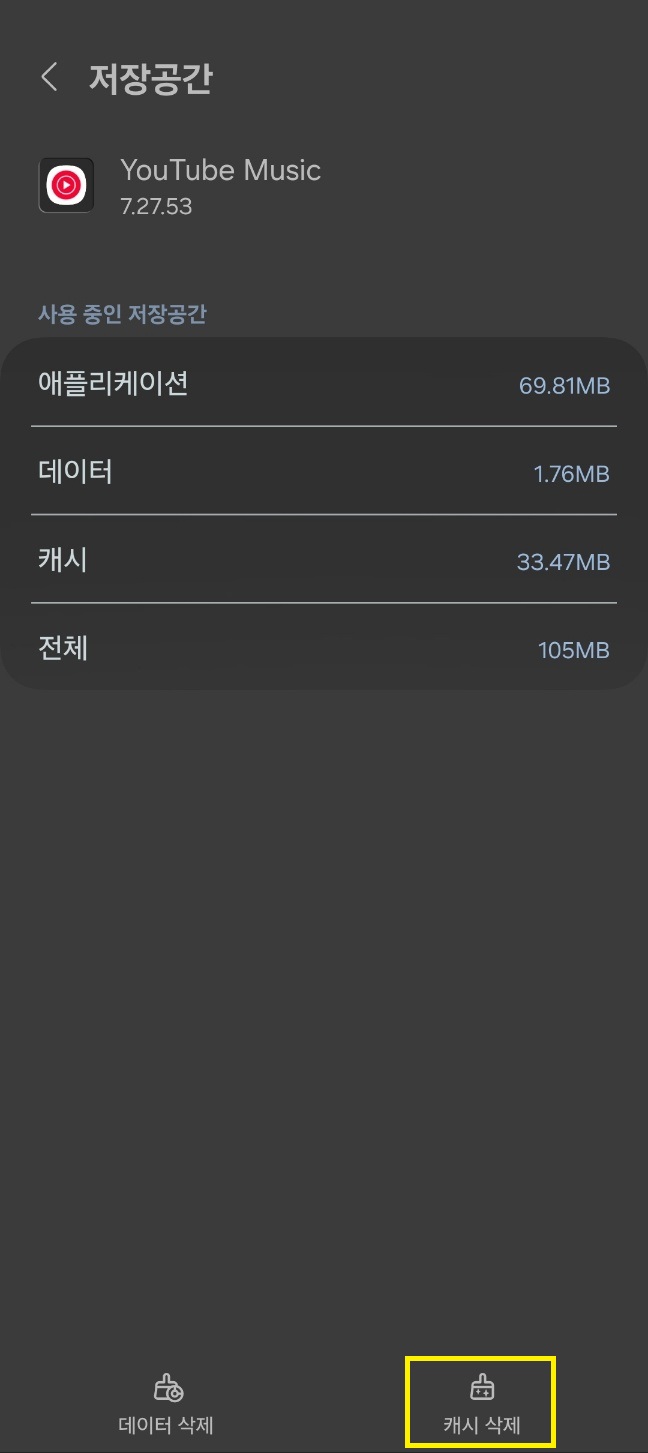
앱 업데이트하기
구버전 유튜브 뮤직 앱을 사용하고 있다면 새로운 버그나 호환성 문제가 발생할 수 있습니다. 항상 최신 버전의 앱을 사용하는 것이 좋습니다.
플레이스토어에서 유튜브 뮤직 앱을 최신으로 업데이트 하여 사용합니다.
기기 재시작하기
간단하지만 효과적인 방법 중 하나는 기기를 재시작하는 것입니다. 이는 기기의 모든 프로세스를 초기화하고 일시적인 오류를 해결할 수 있습니다.
1. 스마트폰을 껏다가 키거나, 재부팅 합니다.
2. 기기가 완전히 재시작된 후 유튜브 뮤직을 다시 실행해봅니다.
유튜브 뮤직 백그라운드 재생 멈춤 해결 방법
유튜브 뮤직의 큰 장점 중 하나는 백그라운드 재생 기능입니다. 하지만 이 기능이 제대로 작동하지 않을 때가 있죠. 이런 경우 다음과 같은 방법을 시도해볼 수 있습니다.
배터리 최적화 설정 확인하기
많은 스마트폰에서 배터리 수명을 늘리기 위해 백그라운드에서 실행되는 앱을 제한합니다. 이로 인해 유튜브 뮤직의 백그라운드 재생이 중단될 수 있습니다.
1. 스마트폰의 설정을 엽니다.
2. ‘배터리’ 또는 ‘배터리 및 성능’을 찾아 들어갑니다.
3. ‘배터리 최적화’ 또는 유사한 옵션을 찾습니다.
4. 유튜브 뮤직을 찾아 ‘최적화 안 함’ 또는 ‘제한 없음’으로 설정합니다.
백그라운드 앱 실행 권한 확인하기
일부 기기에서는 앱별로 백그라운드 실행 권한을 설정할 수 있습니다.
1. 스마트폰의 설정을 엽니다.
2. ‘앱’ 또는 ‘애플리케이션 관리’로 이동합니다.
3. 유튜브 뮤직을 찾아 선택합니다.
4. ‘배터리’ 또는 ‘백그라운드 실행’과 관련된 설정을 찾습니다.
5. 백그라운드 실행을 허용하는 옵션을 선택합니다.
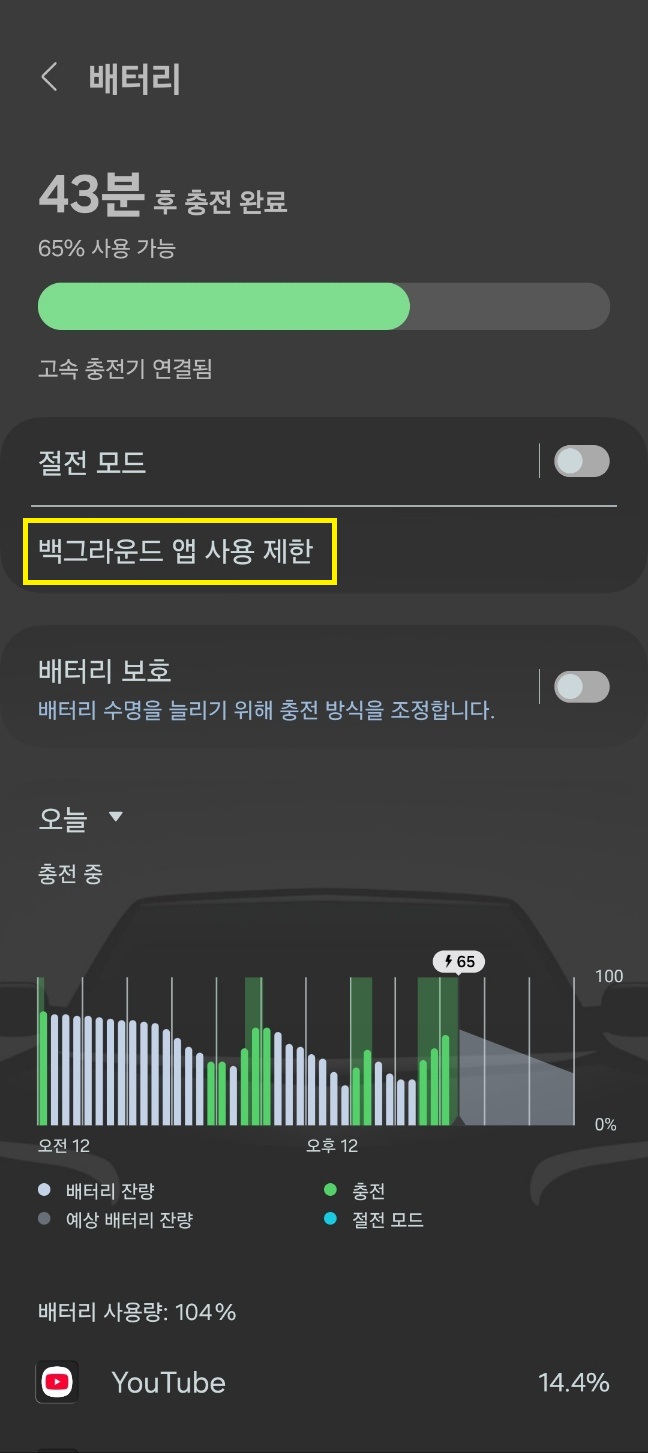
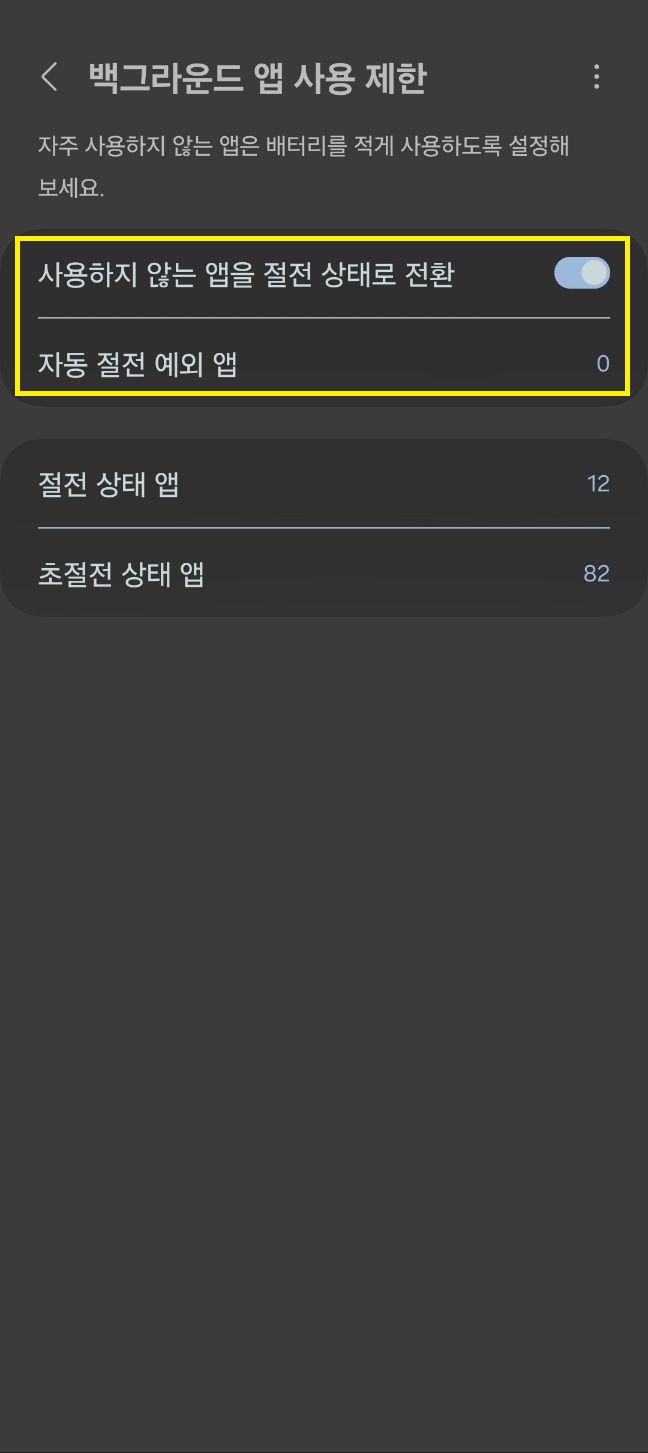
멤버십 확인하기
너무나 기본적이지만 잠깐 잊을 수 있습니다. 유료 멤버십이 종료된 것은 아닌지 확인 합니다. 유튜브 뮤직의 백그라운드 재생 기능은 프리미엄 멤버십 사용자에게만 제공됩니다. 멤버십이 만료되었거나 결제 문제가 있는지 확인해보세요.
앱 권한 확인하기
유튜브 뮤직이 제대로 작동하려면 특정 권한이 필요할 수 있습니다.
1. 스마트폰의 설정을 엽니다.
2. ‘앱’ 또는 ‘애플리케이션 관리’로 이동합니다.
3. 유튜브 뮤직을 찾아 선택합니다.
4. ‘권한’을 탭합니다.
5. 필요한 모든 권한이 허용되어 있는지 확인합니다.
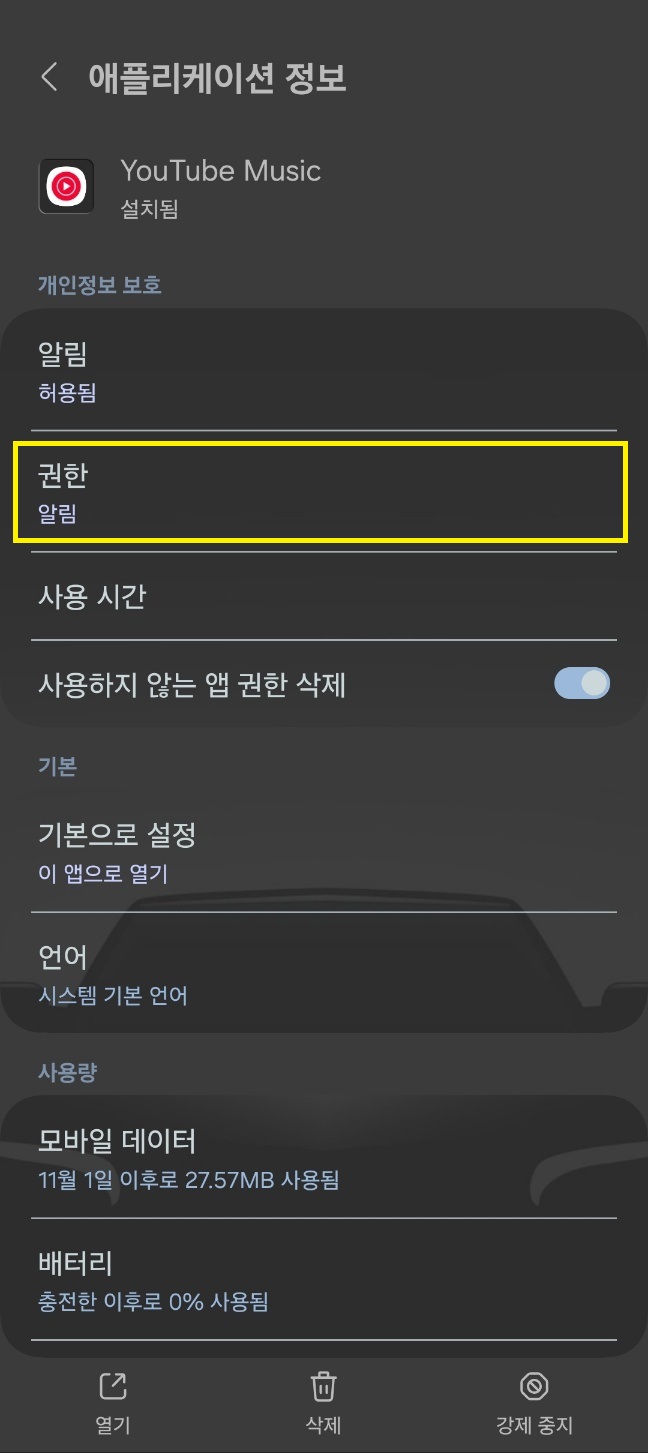
다른 음악 앱과의 충돌 확인하기
때로는 다른 음악 앱이 유튜브 뮤직의 백그라운드 재생을 방해할 수 있습니다.
1. 최근 실행한 앱 목록을 확인합니다.
2. 다른 음악 재생 앱이 실행 중인지 확인합니다.
3. 발견된 앱들을 완전히 종료합니다.
4. 유튜브 뮤직을 다시 실행해 백그라운드 재생을 테스트합니다.
참고 및 주의사항
위의 방법들로도 문제가 해결되지 않는다면, 다음과 같은 추가적인 조치를 취해볼 수 있습니다.
1. 기기 시스템 업데이트
스마트폰 운영 체제가 최신 버전인지 확인하고, 필요하다면 업데이트를 진행합니다.
2. 네트워크 설정 초기화
때로는 네트워크 설정을 초기화하는 것이 도움이 될 수 있습니다. 단, 이 경우 저장된 Wi-Fi 비밀번호 등이 삭제될 수 있으니 주의가 필요합니다.
3. 고객 지원 문의
모든 방법을 시도해도 문제가 지속된다면, 유튜브 뮤직 고객 지원팀에 문의하는 것이 좋습니다.
마치며
유튜브 뮤직을 직접 사용해보니 정말 좋았습니다. 가끔 음악이 끊기거나 백그라운드에서 실행이 안될때, 이런 상황에 당황하지 마시고 이 글에서 소개한 방법들을 차근차근 시도해보세요. 대부분의 경우 간단한 조치만으로도 문제를 해결할 수 있습니다. 여기까지 유튜브 뮤직 끊김 백그라운드 재생 멈춤 해결방법에 대해 알아보았습니다.
함께 읽으면 좋은 글
세계 미슐랭 5스타 레스토랑은 어디? 미슐랭 5스타는 어떻게 받을까?
